명령 버튼: 컴퓨팅 용도 및 사용 방법
명령 단추는 많은 컴퓨터 프로그램 및 응용 프로그램의 필수적인 부분입니다. 단 한 번의 클릭으로 명령을 실행하는 빠르고 편리한 방법을 제공합니다.
명령 단추는 일반적으로 전용 메뉴 또는 도구 모음의 일부로 사용자 인터페이스의 일부로 찾을 수 있습니다.
이 기사에서는 명령 버튼의 기본 사항을 살펴보고 사용 방법에 대한 몇 가지 예를 제공합니다.
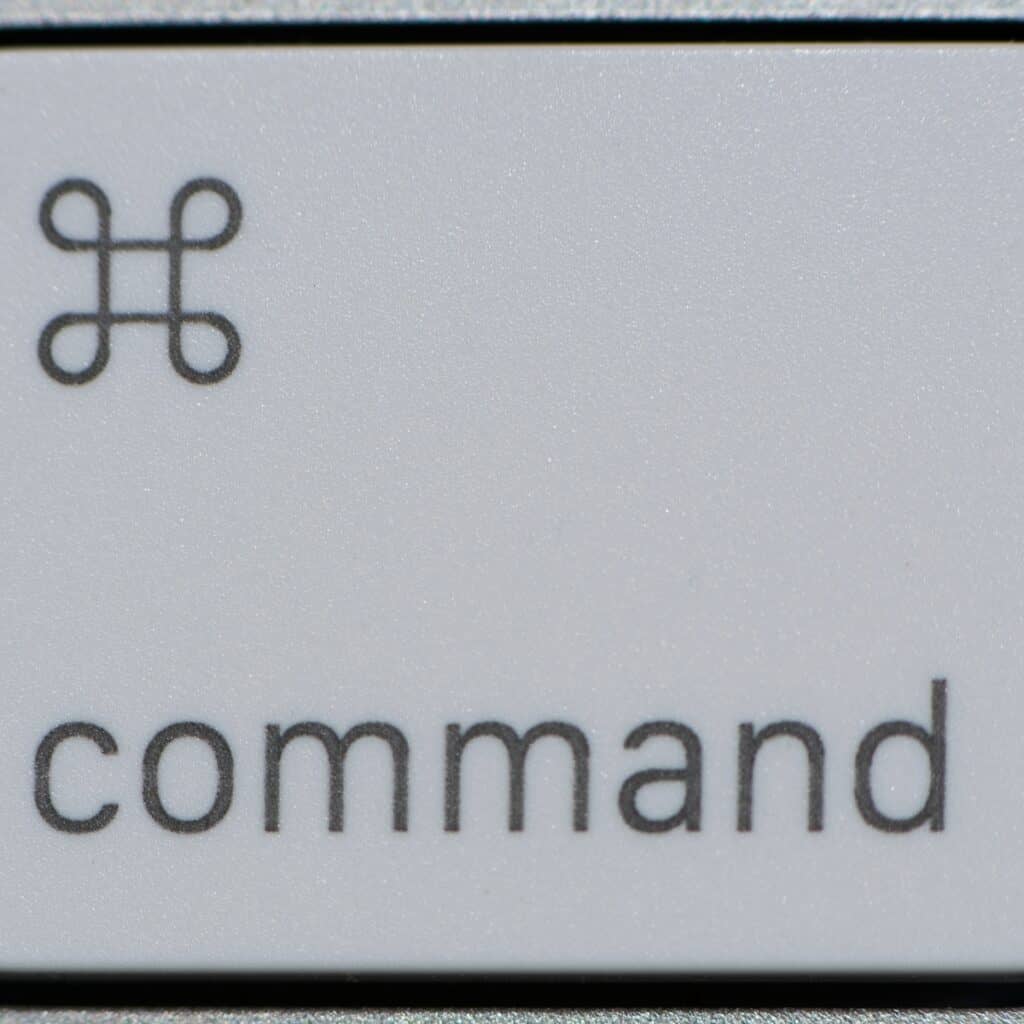
이 게시물에서 다룰 내용은 다음과 같습니다.
명령 단추는 컴퓨터 소프트웨어 및 웹 사이트에서 사용되는 사용자 인터페이스 유형입니다. 기호나 단어로 시각적으로 표현되며 사용자가 취할 수 있는 동작이나 명령을 나타내는 데 사용됩니다. 명령 단추는 종종 명령 텍스트가 포함된 직사각형 상자 또는 원으로 표시됩니다. 버튼 내부의 이미지와 텍스트는 일반적으로 명령 위에 마우스를 올리거나 눌렀을 때 색상이 변경되어 활성화되었음을 나타냅니다.
일반적으로 사용자는 마우스 커서로 누르거나 트랙패드와 같은 포인팅 장치를 사용하여 명령 버튼과 상호 작용합니다. 버튼을 클릭하면 인쇄, 저장, 뒤로 가기 또는 종료와 같이 프로그래머가 설정한 작업을 수행합니다.
명령 버튼은 재생, 일시 중지 및 되감기와 같은 명령이 일반적인 작업에 해당하는 비디오 편집 프로그램과 같은 특정 유형의 소프트웨어와 연결될 수도 있습니다. 명령 버튼을 적절하게 사용하는 방법을 아는 것은 대부분의 컴퓨팅 작업에 필수적이므로 컴퓨터 생산성을 최대화하려면 사용법에 익숙해지는 것이 중요합니다.
명령 버튼의 유형
명령 버튼은 컴퓨팅에서 가장 많이 사용되는 그래픽 사용자 인터페이스(GUI) 요소 중 하나입니다. 클릭 시 특정 작업을 시작하는 쉬운 방법을 사용자에게 제공하도록 설계되었습니다. 명령 버튼은 설정 변경, 프로그램 실행 또는 파일 열기와 같은 다양한 응용 프로그램에 사용할 수 있습니다. 이 문서에서는 다양한 유형의 명령 단추, 모양 및 사용 방법을 살펴봅니다.
푸시 버튼
푸시 버튼은 일반적으로 작업을 실행하는 데 사용되는 명령 버튼 유형입니다. 일반적으로 "버튼"이라고 하며 일반적으로 두 부분으로 구성됩니다. 고정된 베이스와 명령을 실행하기 위해 위아래로 누를 수 있는 상단의 실제 버튼. 푸시 버튼은 일반적으로 스위치로 사용되어 사용자가 장치를 켜거나 끄고, 프로그램을 열고, 메뉴와 웹 사이트 링크를 탐색하고, 응용 프로그램이나 프로그램 내에서 선택할 수 있습니다.
버튼을 눌렀을 때 반응하는 방식을 설명하는 두 가지 유형의 푸시 버튼(모멘터리 및 토글)이 있습니다. 순간 푸시 버튼은 단순히 특정 프로그램이나 응용 프로그램을 여는 것과 같은 이벤트를 트리거하는 데 사용됩니다. 사용자가 버튼을 놓으면 더 이상의 작업이 수행되지 않습니다. 토글 푸시 버튼은 비활성화하기 위해 다시 트리거될 때까지 작동 상태를 유지합니다. 이러한 유형의 스위치는 일반적으로 비디오 게임 콘솔에서 발견되며 속도 설정이나 볼륨 수준과 같은 게임 기능을 제어합니다.
컴퓨팅 용어에서 대부분의 푸시 버튼에는 버튼을 눌러 활성화될 때 실행되는 기능을 시각적으로 나타내는 아이콘과 같은 그래픽 요소가 포함되어 있습니다. 예를 들어 아이콘을 클릭하면 프로세스 또는 메뉴 설정 내에서 한 단계 앞으로 이동하고(앞으로 화살표) 다른 아이콘을 클릭하면 현재 작업을 되돌릴 수 있음(뒤로 화살표)을 나타낼 수 있습니다.
라디오 버튼
라디오 버튼은 사용자로부터 입력을 수집하는 데 사용되는 사용자 인터페이스 구성 요소입니다. "옵션 버튼"이라고도 합니다. 사용자가 옵션 목록에서 선택할 수 있도록 하는 데 가장 자주 사용됩니다. 예를 들어 월요일 약속 시간과 화요일 약속 시간 중에서 선택할 수 있습니다. 클릭하면 "무선" 또는 활성화됩니다.
지정된 그룹에서 둘 이상의 라디오 버튼을 사용할 수 있는 경우 그 중 하나를 선택하면 해당 그룹의 다른 버튼이 자동으로 선택 해제됩니다. 이렇게 하면 주어진 시간에 해당 그룹에서 하나의 라디오 버튼만 선택할 수 있습니다. 이렇게 하면 사용자가 명시적으로 선택하도록 강제하고 의도하지 않게 항목을 선택하지 않도록 방지합니다(일반적으로 바람직하지 않음).
라디오 버튼의 모양은 운영 체제에 따라 다릅니다. 일반적으로 활성 상태일 때는 점, 눈금 또는 십자가로 채울 수 있고 비활성 상태이거나 미정일 때는 비어 있는 작은 원이 있습니다. 중요 참고 사항: 라디오 버튼에는 선택을 위해 항상 두 개 이상의 개별 항목이 포함되어야 합니다. 선택할 항목이 하나만 있는 경우 라디오 버튼 대신 체크박스로 나타나야 합니다.
확인란
확인란은 그래픽 사용자 인터페이스에서 사용할 수 있는 여러 가지 명령 단추 유형 중 하나입니다. 모양이 직사각형인 이 버튼을 통해 사용자는 옵션 목록에서 하나 이상의 선택 항목을 나타낼 수 있습니다. 확인란은 나타내는 옵션을 설명하는 레이블이 있는 빈 상자로 구성되며 사용자가 클릭하면 선택한 옵션을 확인하기 위해 상자가 채워지거나 "선택"됩니다. 선택을 취소하거나 선택을 취소하면 선택이 해제됩니다.
확인란의 클릭 동작은 단일 선택인지 다중 선택인지에 따라 다를 수 있습니다. 단일 선택 확인란은 선택한 다른 입력 항목의 선택을 자동으로 해제하여 한 번에 하나의 항목만 선택할 수 있도록 합니다. 반면 다중 선택 확인란은 세트 내에서 여러 선택을 허용하며 일반적으로 사용자.
이러한 명령 단추는 사용자가 작업을 계속하기 전에 목록에서 선택해야 하는 대화 상자 및 설정 메뉴에서 자주 볼 수 있습니다. 선택 결과에 따라 애플리케이션이 해당 지점 이후의 명령 및 데이터 입력에 응답하는 방식이 결정되는 경우가 많습니다.
명령 버튼을 사용하는 방법
명령 버튼은 사용자가 소프트웨어와 더 쉽게 상호 작용할 수 있도록 컴퓨터 프로그램에서 사용됩니다. 일반적으로 텍스트가 있는 버튼으로 표시되며 사용자가 클릭하거나 탭하면 활성화됩니다. 명령 단추는 프로그램을 사용자에게 친숙하게 만드는 좋은 방법이며 프로세스 속도를 높이는 데 도움이 될 수 있습니다. 이 가이드에서는 명령 버튼을 사용하는 방법과 사용 이점에 대해 설명합니다.
푸시 버튼
푸시 버튼이라고도 하는 명령 버튼은 사용자가 클릭하여 선택을 표시할 수 있는 컨트롤입니다. 명령 단추는 사용자가 입력 데이터를 캡처하거나 대화 상자를 닫거나 작업을 수행할 수 있도록 양식 및 대화 상자 내에서 가장 일반적으로 사용됩니다.
대부분의 명령 단추는 새 항목 추가 또는 삭제와 같은 작업을 시작하는 데 사용됩니다. 그러나 사용자가 버튼을 클릭하거나 메뉴 항목과 같은 다른 컨트롤을 클릭하여 권한을 부여해야 하는 모든 작업과 함께 사용할 수 있습니다. 명령 버튼의 다른 용도로는 관심을 끌기 위한 애니메이션 제어(예: 깜박이는 화살표)와 사용자가 기존 양식 내의 하위 양식 또는 필드를 입력할 수 있도록 하는 것(항목을 만들 때 여러 유형의 정보를 입력하는 데 유용함)이 있습니다. . 사용자가 더 쉽게 사용할 수 있도록 명령 버튼은 사용 방법에 대한 유용한 힌트를 제공할 수 있습니다.
컴퓨터 응용 프로그램용 그래픽 사용자 인터페이스(GUI)를 설계할 때 각 명령 단추에 효과적인 텍스트 및 그래픽 메시지를 사용하여 최종 사용자가 단추를 누를 때 발생하는 상황을 안정적으로 이해할 수 있도록 하는 것이 중요합니다. 너무 많은 선택 항목이 사용자를 압도하지 않도록 각 페이지의 명령 단추 수를 제한하거나 균형을 유지해야 한다는 점도 기억하십시오. 페이지와 애플리케이션 전반에 걸쳐 친숙함을 유지하기 위해 일관된 크기와 모양으로 디자인하는 것도 좋습니다. 이렇게 하면 사용자가 화면 간을 훨씬 쉽게 탐색할 수 있습니다.
나만의 스톱 모션 스토리보드 시작하기
뉴스레터를 구독하고 XNUMX개의 스토리보드가 포함된 무료 다운로드를 받으십시오. 이야기를 생생하게 전달하는 작업을 시작하세요!
귀하의 이메일 주소는 뉴스레터용으로만 사용되며 귀하의 이메일 주소를 존중합니다. 개인 정보 보호
라디오 버튼
라디오 버튼은 사용자가 사전 정의된 옵션 범위에서 일회성 선택을 할 수 있도록 하는 컴퓨팅의 명령 버튼입니다. 라디오 버튼을 사용하려면 사용자는 강조 표시될 옵션을 클릭하기만 하면 됩니다. 또는 일부 시스템에서는 "체크 표시"할 수도 있습니다. 라디오 버튼은 주어진 시간에 하나의 선택만 허용하며 일반적으로 양식이나 설문지에서 사용됩니다.
일반적으로 모든 옵션 중에서 하나만 선택할 수 있도록 그룹에 함께 배치됩니다. 그룹에서 옵션을 선택하면 이전에 선택한 옵션을 선택 취소하고 자동으로 새 선택 항목을 확인하므로 라디오 버튼이라는 용어가 사용됩니다. 이는 '위의 어느 것도'가 허용되는 답변이 아닌 경우 양식의 게이팅 질문에 유용할 수 있습니다. 누군가 실수로 단계를 비워두는 것을 원하지 않습니다!
더 나은 사용성을 제공하기 위해 각 "버튼"은 사용자가 자신의 선택과 작동 방식을 이해할 수 있도록 참조하거나 나타내는 것(아이콘 또는 텍스트일 수 있음)을 명확하게 나타내야 합니다. 그러나 이것이 필요하지 않은 경우 옵션 중에 다른 고유한 답변이 없는 경우 단일 제출 버튼을 사용할 수도 있습니다.
확인란
확인란은 컴퓨팅에서 가장 많이 사용되는 명령 버튼 중 하나로, 개인이 어떤 형태의 동의나 선호도를 표시할 수 있는 공간을 제공합니다. 이러한 명령 버튼을 활성화하기 위해 사용자는 일반적으로 상자를 클릭하여 상자가 선택되었음을 나타내는 확인 표시를 추가합니다. 또는 선택하지 않은 상자가 비어 있는 빈 사각형으로 나타날 수 있습니다.
사용 중인 프로그램에 따라 사용자는 마우스 버튼을 클릭한 상태로 여러 확인란을 단일 작업으로 드래그할 수도 있습니다. 예를 들어, 많은 온라인 주문 시스템은 확인란을 사용하여 원하는 항목을 선택한 다음 각 목록 항목을 개별적으로 검토할 필요 없이 모든 항목을 단일 주문으로 배치합니다. 이 옵션은 종종 "모두 선택"이라는 문구 아래에 함께 그룹화됩니다.
명령 버튼의 예
명령 단추는 사용자가 프로그램과 상호 작용할 수 있는 그래픽 사용자 인터페이스 요소입니다. 일반적으로 사용자 대화 상자에서 찾을 수 있으며 다양한 작업을 수행하는 데 사용할 수 있습니다. 명령 버튼의 일반적인 예로는 확인, 취소 및 도움말이 있습니다. 이 문서에서는 명령 단추의 일반적인 예와 사용 방법에 대해 살펴보겠습니다.
푸시 버튼
푸시 버튼은 전자 장치를 제어하고 상호 작용하는 데 사용되는 물리적 하드웨어입니다. 버튼을 누를 때 활성화되기 때문에 푸시 버튼이라고 합니다. 푸시 버튼은 일반적으로 게임 콘솔, 전자레인지 및 기타 전기 제품에서 볼 수 있지만 운영 체제 및 응용 프로그램 사용자 인터페이스에서 널리 사용되기 때문에 가장 일반적으로 컴퓨터와 연관됩니다.
명령 단추는 사용자가 컴퓨터 장치와 상호 작용할 수 있도록 하는 사용자 인터페이스 요소의 일부로 존재합니다. 일반적으로 메뉴 명령 또는 설정(예: 사운드 카드 설정)에 대한 액세스를 제공합니다. 명령 단추는 테두리로 둘러싸인 직사각형 상자, 내부에 텍스트 레이블이나 아이콘이 있는 원 또는 사각형을 포함하여 다양한 크기와 모양으로 나타날 수 있습니다. 사용자는 명령 단추를 누르거나 커서로 클릭(일반적으로 마우스 왼쪽 단추 사용)하여 명령 단추와 상호 작용합니다.
명령 버튼을 누르면 드롭다운 메뉴(풀다운 메뉴) 열기, 응용 프로그램 실행, 구성 매개변수에 대한 대화 상자 표시 또는 그래픽 사용자 인터페이스(GUI)에서 작업 수행과 같은 특정 작업이 수행될 수 있습니다. 예를 들어 "확인" 명령 버튼을 누르면 열려 있는 대화 상자 창이 닫힐 수 있고 "취소" 명령 버튼을 누르면 동일한 창을 닫기 전에 변경된 매개변수를 원래 값으로 재설정할 수 있습니다.
라디오 버튼
라디오 버튼은 사용자가 미리 결정된 두 개 이상의 값 중 하나를 선택할 수 있는 명령 버튼입니다. 라디오 버튼의 예로 성별 선택을 들 수 있는데, 여기서는 한 번에 하나의 옵션(남성 또는 여성)만 선택할 수 있습니다. 또 다른 예는 온라인 상점의 "사이즈" 옵션입니다. 모든 항목에 적용되는 하나의 사이즈를 선택할 수 있습니다.
라디오 버튼의 특징은 상호 배타적이라는 점입니다. 하나를 선택하면 나머지는 선택 해제됩니다. 이는 다중 선택을 허용하므로 "독점적" 상태가 아닌 체크박스와 다릅니다. 고유한 특성과 정확한 형식으로 인해 라디오 버튼 요소는 웹 사용자에게 형식 제약 조건과 간단한 사용자 인터페이스 선택을 효율적으로 전달할 수 있습니다.
그러나 라디오 버튼은 선택 항목이 거의 없을 때만 사용해야 합니다. 많은 수의 옵션이 있는 경우 사용자가 옵션을 모두 훑어보기가 어려워집니다. 예를 들어 라디오 버튼 요소로 표시되는 수백 개의 도시에서 도시를 선택하는 것은 지루할 것입니다. 이러한 경우 드롭다운 메뉴 또는 검색 상자를 대신 사용해야 합니다.
확인란
확인란은 사용자가 목록에서 하나 이상의 옵션을 선택할 수 있는 명령 단추입니다. 옵션을 표시하는 데 사용되는 사각형 상자를 클릭하면 옵션을 선택할 수 있습니다. 이 선택은 옵션 선택을 취소하기 위해 사각형 상자를 다시 클릭하여 변경할 수 있습니다. 확인란은 사용자가 기본 설정 및 개인 정보와 관련하여 특정 옵션을 선택해야 하는 온라인 양식이나 응용 프로그램, 사용자가 구매 목록에 추가할 수 있는 제품을 표시하는 쇼핑 웹 사이트와 같이 여러 용도로 사용됩니다.
확인란의 또 다른 용도는 각 프로젝트 및 작업 목록과 관련된 작업에 대한 확인란을 제공하는 대화형 프로젝트 관리 플랫폼에서 볼 수 있듯이 작업을 관리하는 것입니다. 이러한 유형의 플랫폼의 예로는 Microsoft의 To-Do 목록과 Trello의 보드 기반 프로젝트 관리자 인터페이스가 있습니다.
라디오 버튼은 여러 면에서 체크 박스와 구조 및 용도가 비슷하지만 라디오 버튼에는 체크 박스에서 볼 수 있는 것과 같은 다양한 조정 가능한 옵션이 아니라 두 가지 가능한 선택 항목만 포함할 수 있습니다.
결론
결론적으로 명령 버튼은 컴퓨팅 세계에서 매우 귀중하지만 자주 활용되지 않는 도구입니다. 복사 및 붙여넣기와 같은 간단한 작업에 사용하든 프로그램 실행과 같은 보다 복잡한 작업에 사용하든 이러한 버튼은 컴퓨팅 작업을 완료할 때 시간, 에너지 및 노력을 절약할 수 있습니다. 효과적으로 사용하려면 다양한 유형의 명령 단추, 기능 및 사용 방법을 이해하는 것이 중요합니다. 각 유형의 단추는 고유하고 상황에 따라 여러 목적을 수행할 수 있으므로 컴퓨팅 작업을 수행하기 전에 명령 단추와 관련된 특정 명령을 읽는 것이 중요합니다.
안녕하세요, 저는 엄마이자 미디어 제작 및 웹 개발에 대한 배경 지식을 가진 스톱 모션 애호가인 Kim입니다. 저는 드로잉과 애니메이션에 큰 열정을 가지고 있으며 지금은 스톱 모션 세계로 뛰어들고 있습니다. 내 블로그를 통해 내가 배운 것을 여러분과 공유하고 있습니다.

